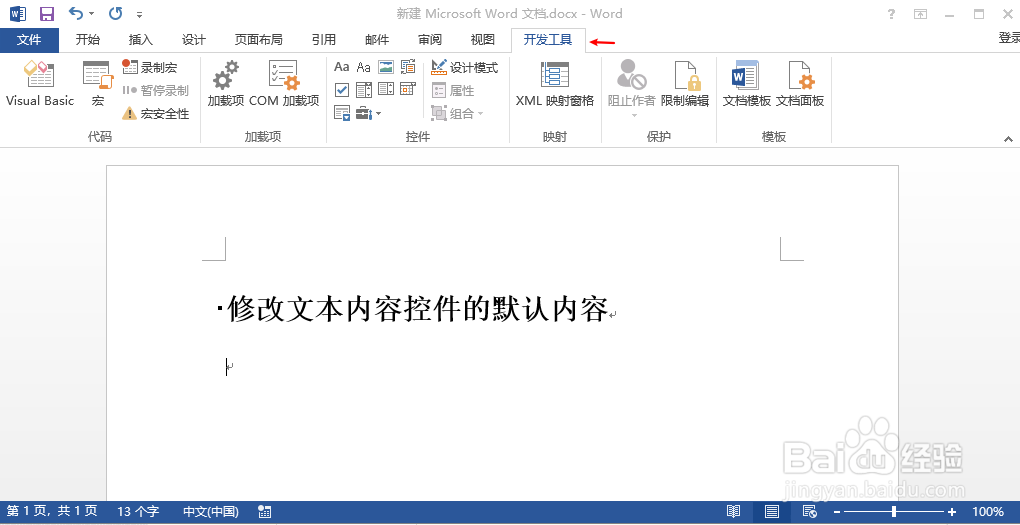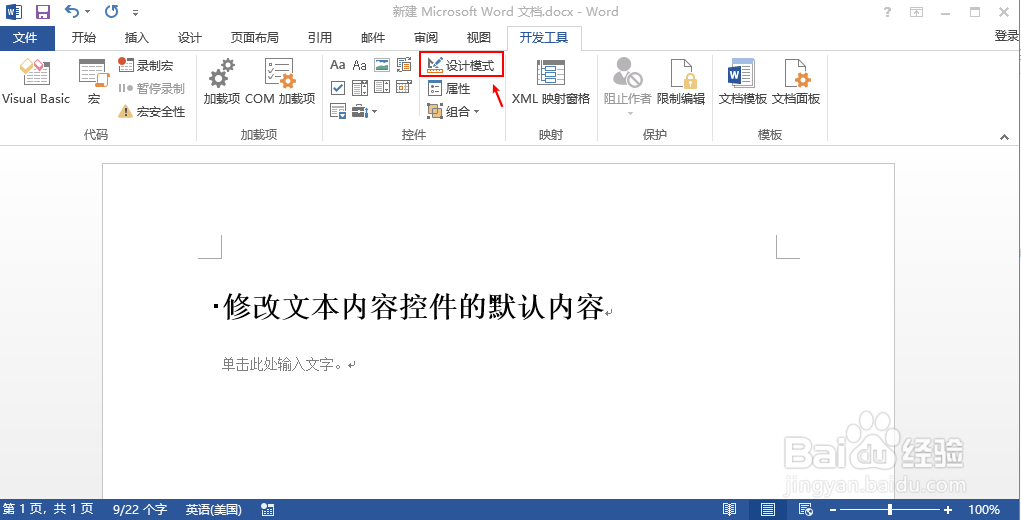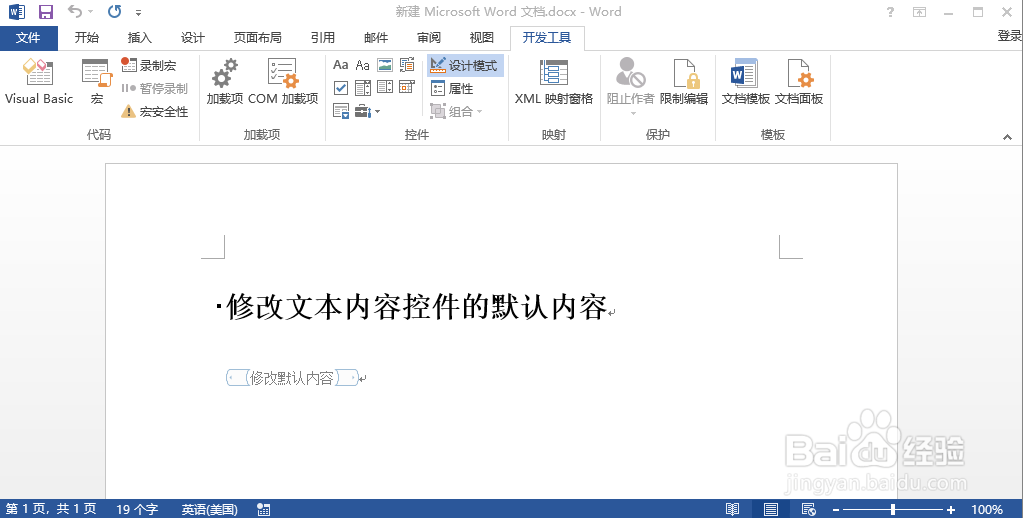1、如下,有一份word文档。
2、将光标移动至要插入内容控件的位置,点击开发工具选项卡。word设置显示开发工具选项卡的步骤,可参考下方链接。
3、点击控件部分的格式内容文本控件
4、在光标位置创建的内容控件,默认显示单击此处输入文字。
5、接下来修改显示的内容,选中控件部分的设计模式
6、此时,修改显示单击此处输入文字文本即可修改显示文本
7、如将显示单击此处输入文字修改为修改默认内容
8、取消之前选中的设计模式
9、这时,显示单击此处输入文字默认内容已被修改了
10、以上。如有不足处,请指正,谢谢。